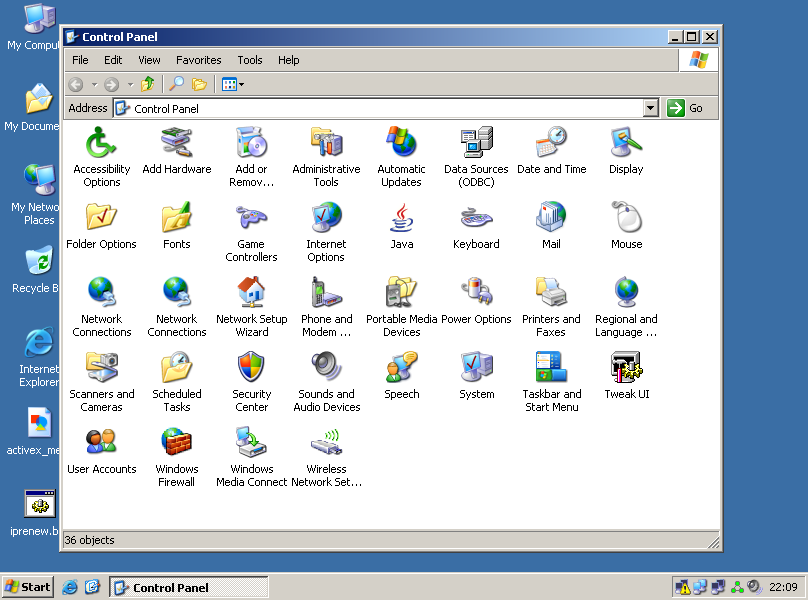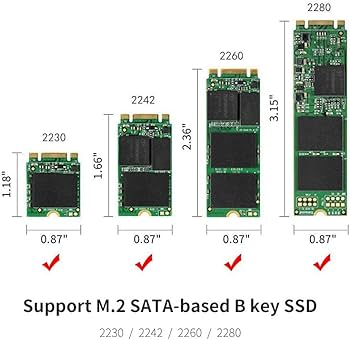Bilgisayarınızdaki yazılımların güncel tutulması, güvenlik açıklarını kapatmak, performansı artırmak ve yeni özelliklere erişim sağlamak için oldukça önemlidir. Windows 10 ve 11’de bulunan Windows Package Manager (winget), yazılımların yönetilmesini ve güncellenmesini kolaylaştıran güçlü bir araçtır. Özellikle, winget upgrade --all komutu, bilgisayarınızdaki tüm güncel olmayan programları toplu olarak güncellemenizi sağlar.
Winget Nedir?
Winget, Microsoft tarafından geliştirilen bir paket yönetim aracıdır. Linux’taki apt veya dnf gibi çalışır ve komut satırı üzerinden programların kurulmasına, güncellenmesine ve kaldırılmasına olanak tanır. Winget ile birçok popüler uygulamayı kolayca yönetebilirsiniz.
Winget Nasıl Kullanılır?
Winget’i kullanmak oldukça basittir. Windows terminalini (Komut İstemi veya PowerShell) açarak komutları buradan çalıştırabilirsiniz. Winget, güncelleme işlemlerini komut satırından yapmanıza olanak tanır, bu da özellikle toplu işlemler için büyük bir kolaylık sağlar.
winget upgrade --all Komutu Nedir ve Ne İşe Yarar?
winget upgrade --all, bilgisayarınızdaki tüm güncel olmayan programları tespit eder ve tek bir komutla hepsini birden günceller. Bu, manuel olarak her programın güncelleme sayfasını ziyaret etme zahmetini ortadan kaldırır. Komutun sunduğu faydalar şunlardır:
- Zaman Tasarrufu: Bilgisayarınızdaki tüm programları tek tek kontrol etmek yerine, toplu bir güncelleme işlemi gerçekleştirir.
- Güvenlik: Güncel olmayan yazılımlar, güvenlik açıklarına karşı savunmasız olabilir. Bu komutla tüm programların en son güvenlik yamalarına sahip olduğundan emin olabilirsiniz.
- Performans Artışı: Birçok yazılım güncellemesi, performans iyileştirmeleri ve yeni özellikler içerir. Bu komutla sisteminizi en iyi performansta tutabilirsiniz.
winget upgrade --all Nasıl Kullanılır?
Adım adım bu komutu nasıl kullanacağınıza bakalım:
Komut istemi arayüzünü açmak için başlat menüsüne cmd veya komut istemi yazın ve enter tuşuna basın.
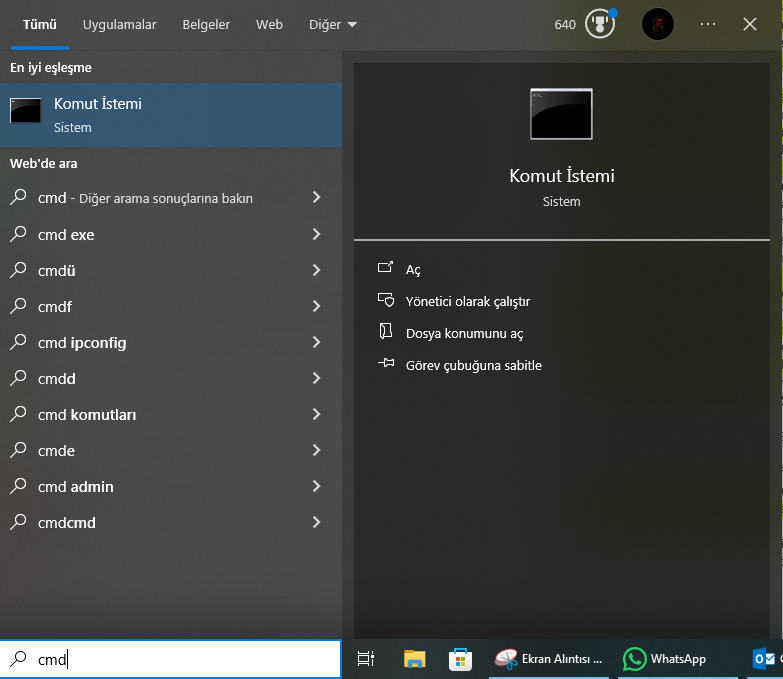
- Terminali Açın:
Başlat menüsünden “Komut İstemi” veya “PowerShell” yazarak terminali açabilirsiniz. - Winget’in Yüklü Olduğundan Emin Olun:
Eğer Winget yüklü değilse, aşağıdaki komutla yükleyebilirsiniz:
winget install winget- Programları Güncelleyin:
Tüm güncel olmayan programları tespit edip güncellemek için şu komutu çalıştırın:
winget upgrade --allBu komut, sisteminizdeki güncel olmayan yazılımları otomatik olarak bulacak ve bunları sırasıyla güncellemeye başlayacaktır.
- Güncelleme Sürecini İzleyin:
Terminal üzerinde her programın güncelleme durumu görüntülenecektir. Programlar birer birer güncellendikten sonra, tamamlandığında size bir özet sunulacaktır.
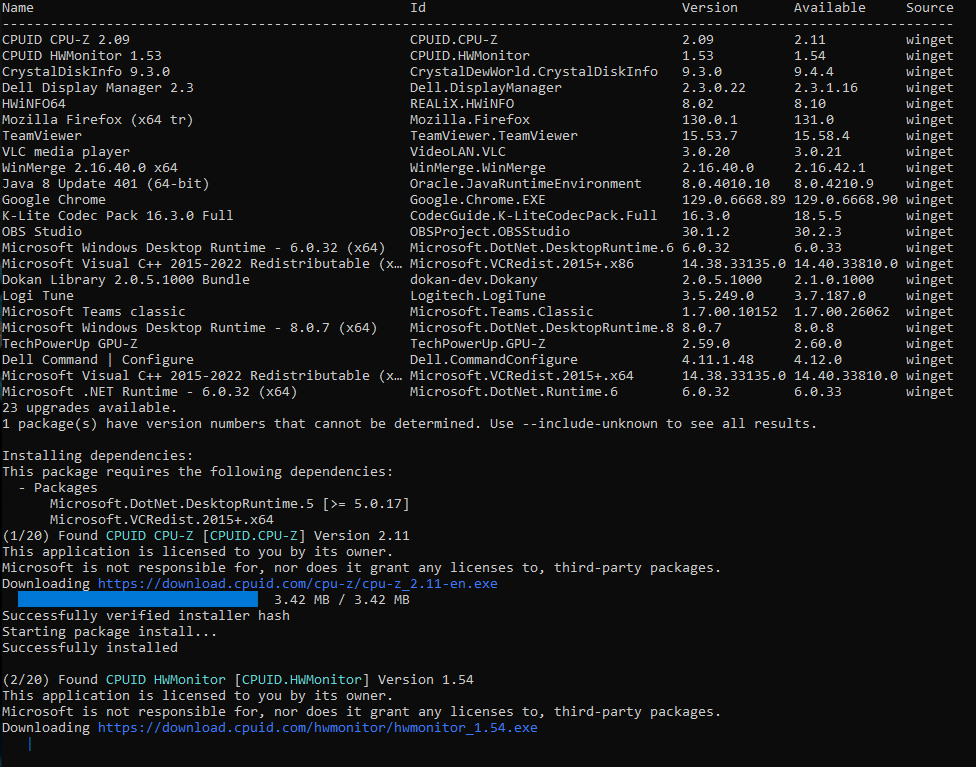
Güncelleme İşlemini Özelleştirme
Eğer sadece belirli bir programı güncellemek istiyorsanız, --all parametresi yerine güncellemek istediğiniz programın adını kullanabilirsiniz:
winget upgrade <program_adı>Bu komut, yalnızca belirttiğiniz programı güncelleyecektir.
Sıkça Karşılaşılan Sorunlar ve Çözümleri
- Program Bulunamadı Hatası: Bazı yazılımlar winget veri tabanında bulunmayabilir. Bu durumda manuel güncelleme gerekebilir.
- Yetki Sorunları: Bazı programlar yönetici izni gerektirebilir. Komut İstemi’ni veya PowerShell’i yönetici olarak çalıştırmayı unutmayın.
- İnternet Bağlantısı: Güncellemeler için stabil bir internet bağlantısına ihtiyaç vardır. Bağlantı sorunları durumunda güncelleme yarıda kesilebilir.
Sonuç
winget upgrade --all komutu, bilgisayarınızda yüklü olan programları güncel tutmak için oldukça pratik bir yoldur. Toplu güncelleme yaparak zaman kazandırır ve sisteminizin güvenliğini artırır. Bu komutu düzenli olarak kullanarak bilgisayarınızda en son sürümleri ve güvenlik yamalarını her zaman yüklü tutabilirsiniz.